Как перенести данные на новый Айфон, включая скачанную музыку и Сбербанк
Несмотря на то что официальных поставок iPhone 14 в Россию не ожидается, новинки всё-таки добрались до нашего рынка вопреки желанию Apple. Причём в продаже появились как обычные версии со слотом под физическую сим-карту, так и без — исключительно с eSIM. Но при всех отличиях моделей для разных стран с программной точки зрения они устроены одинаково. Поэтому и перенос данных со старого смартфона на новый, даже если вы переходите с Android, будет максимально лёгким. Главное — знать, что и как нужно делать.
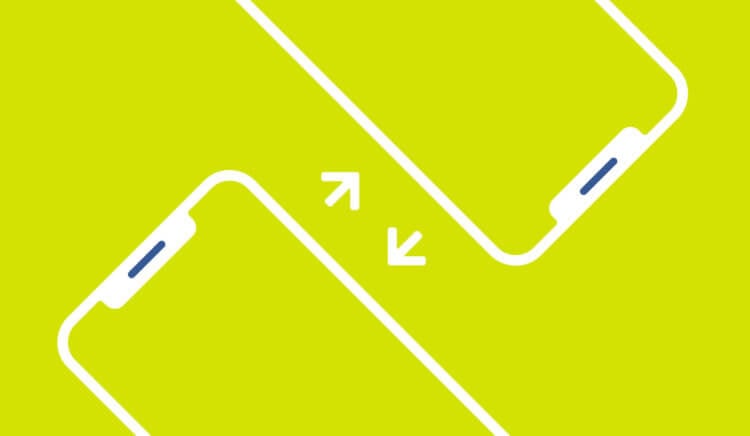
Вы можете перенести данные на новый iPhone хоть с любого смартфона
Содержание
Как перенести данные на iPhone 14
Если вы хотите пересесть с Android на iPhone 14 и ничего не потерять, самым простым способом перенести данные будет сервис Перенос на iOS. Это самый простой и надёжный, хоть и неидеальный способ. Утилиту можно бесплатно скачать в Google Play, установить на смартфон под управлением Android, а затем выполнить перенос всего лишь в несколько действий.
- Загрузите приложение Перенос на iOS себе на Android-смартфон;
- Запустите его и дайте ему разрешения, которые оно запрашивает;
- Начните активацию нового iPhone и на этапе восстановления данных выберите перенос со смартфона на Android;
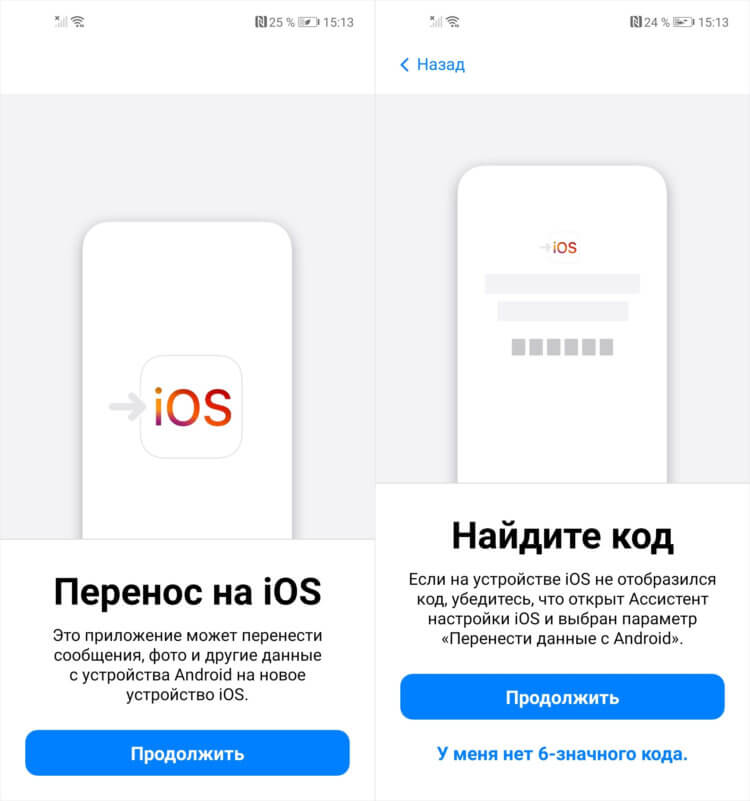
Перенос данных с помощью приложения Apple возможен только при активации iPhone
- Введите одноразовый код с экрана Айфона в приложении Перенос на iOS;
- Подключитесь iPhone к домашней сети Wi-Fi для переноса данных;
- В приложении Перенос на iOS отметьте данные галочкой данные, которые хотите перенести;
- Дождитесь загрузки данных на iPhone и завершите активацию и настройку.
В принципе удобно. Для переноса данных даже не нужно использовать кабель, соединяя оба смартфона друг с другом, потому что обмен данными идёт по воздуху. А сам перенос выполняется в считанные минуты, не занимая вашего времени. Однако у такого способа трансфера данных есть ряд существенных недостатков, которые не позволяют использовать его для полноценного переезда между платформами.
Перенос на iOS — недостатки
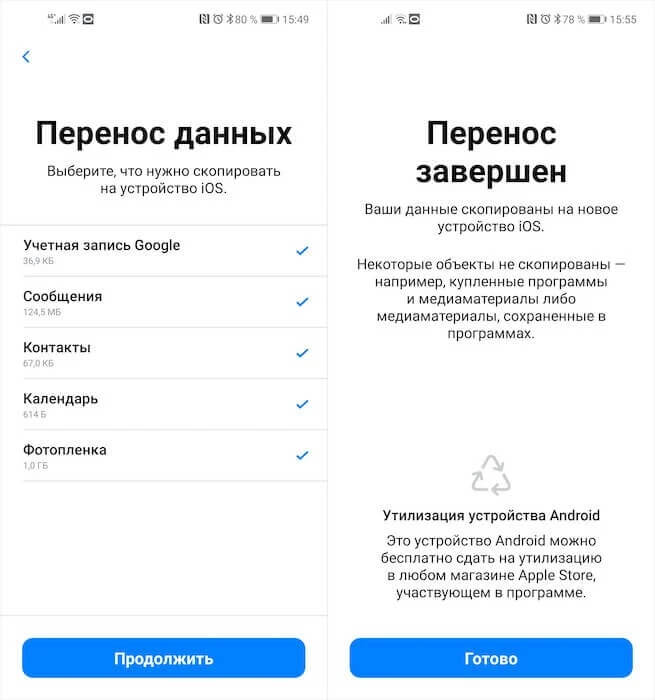
Приложение Перенос на iOS не позволяет перенести довольно много данных
Во-первых, Перенос на iOS имеет ряд ограничений на типы переносимых данных. Многие из них оно просто не учитывает и не переносит. Вот лишь основные из них:
- Песни, сохранённые в памяти смартфона;
- Рингтоны, установленные на звонок и SMS;
- Журналы входящих и исходящих вызовов;
- Будильники и напоминания.
Данные вроде бы и некритичные, хотя по факту их список намного шире. Тем более, не исключено, что при переходе на iOS вообще откажетесь от старой сим-карты и не захотите забирать с собой историю звонков со старого смартфона. Но, как бы там ни было, намного логичнее и удобнее давать пользователю самому выбрать, что он хочет взять на новую платформу, а что нет.
Во-вторых, данные переносятся строго по Wi-Fi и, как можно понять из отзывов тысяч и тысяч пользователей, для многих это чрезвычайно неподходящий вариант. Смартфоны имеют свойство банально терять сигнал беспроводной сети, маршрутизаторы — выходить из строя, а операторы — испытывать проблемы инфраструктуры, из-за которой скорость падает до абсолютного минимума, прерывая передачу данных.
Программа для переноса данных на новый телефон
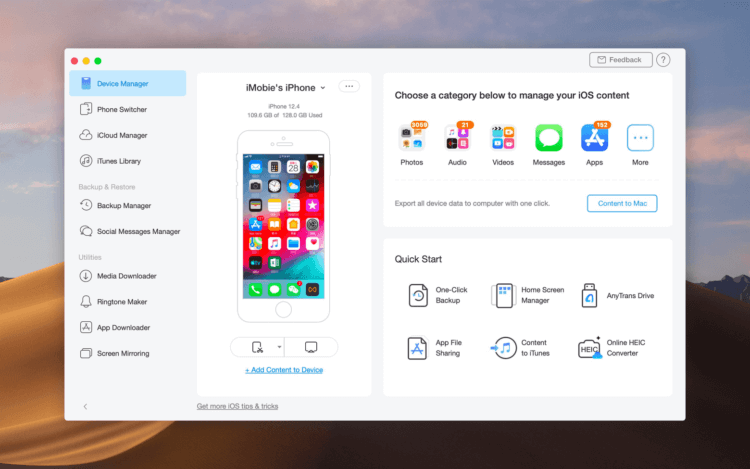
AnyTrans работает как iTunes, только лучше
Впрочем, это не значит, что вариантов обойти эти ограничения нет никаких. На самом деле они есть. Просто для этого придётся воспользоваться сторонней утилитой под названием AnyTrans, разработчики которой, судя по всему, подумали о нас с вами лучше и больше, чем сама Apple. Потому что с её помощью можно перенести даже те данные, которые приложение Перенос на iOS по неизвестной причине перенести не может.
Что умеет AnyTrans:
- Работает с самыми разными моделями смартфонов, в т.ч. iPhone 14;
- Поддерживает новейшие версии iOS, в т.ч. iOS 16;
- Поддерживает широчайший спектр устройств на Android;
- Не требует предварительной активации устройства, на которое переносятся данные;
- Позволяет переносить данные даже на уже активированный iPhone;
- Пропускает повторяющиеся типы данных, а не дублирует их;
- Переносит фото в сгруппированном по альбомам виде, а не сваливает их в одну кучу;
- Переносит более широкий спектр данных, чем приложение Перенос на iOS.
Как скопировать данные на новый Айфон
Если вы надумали перенести данные с Android на iPhone 14, пожалуй, AnyTrans — идеальное решение, которое поможет вам это сделать. По сути, всё, что от вас потребуется, — это подключить оба смартфона, которые участвуют в трансфере, к своему компьютеру, запустить утилиту, выбрать необходимые данные для переноса, а затем нажать на кнопку подтверждения и дождаться завершения процедуры. В результате вы получите весь спектр необходимой информации, которой обладали на своём старом устройстве, но в облачении нового устройства.
- Скачайте и установите AnyTrans себе на компьютер;
- Откройте вкладку обмена данными между устройствами;
- Выберите перенос Phone to Phone и нажмите Migrate Now;
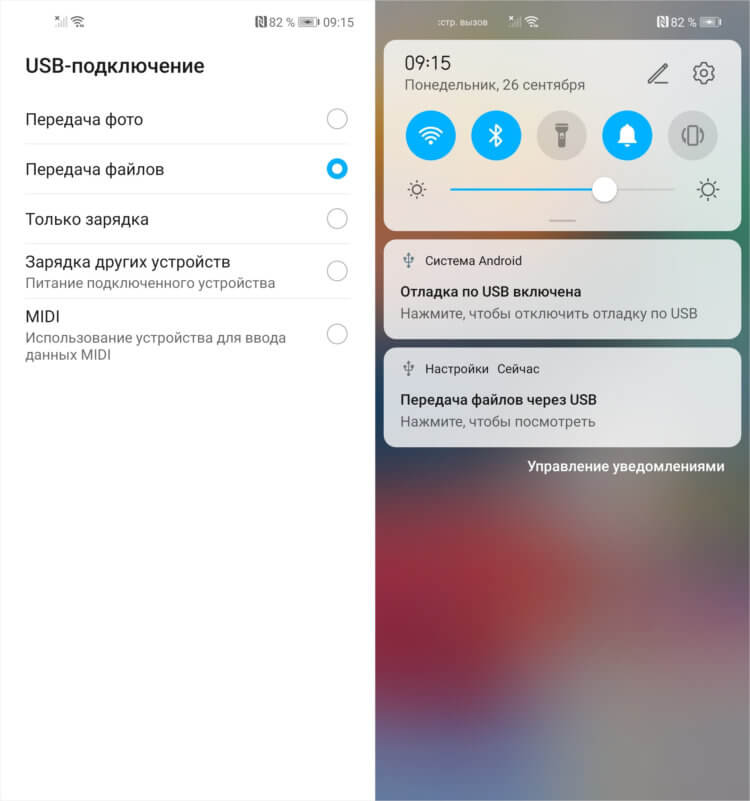
Если ПК не видит смартфон, включите режим передачи данных
- Подключите к компьютеру Android-смартфон и iPhone;
- Откройте шторку уведомлений на Android и включите передачу данных;
- Если в шторке нет такой возможности, перейдите в “Настройки” и включите режим отладки по USB;
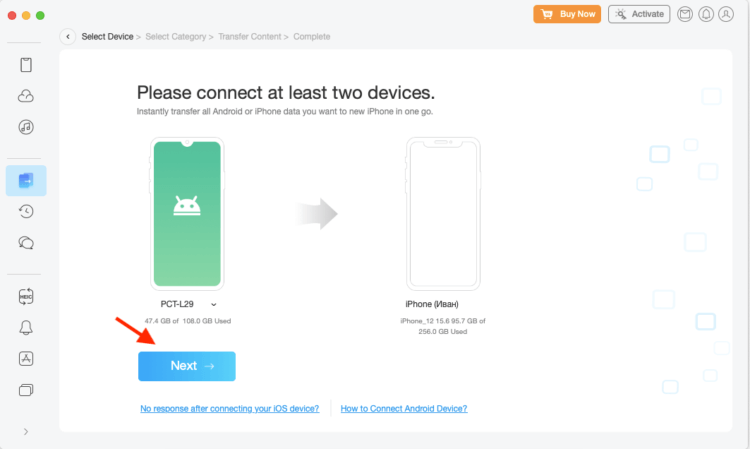
Оба смартфона нужно подключить к ПК по кабелю
- Затем выберите направление передачи — с Android на iPhone;
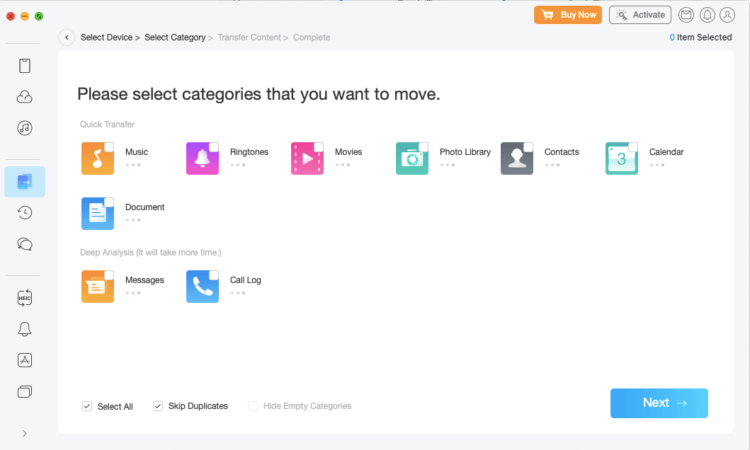
Выберите данные для переноса на этом этапе
- Выберите данные, которые хотите передать, поставив галочку напротив Skip Duplicates и нажмите Next;
- Дождитесь завершения передачи и отключите устройства от компьютера.
Данный способ хорош не только возможностью переносить данные между устройствами на базе разных платформ, выбирая те, что нужны именно вам, и пропуская дубликаты, но и высокой скоростью передачи вкупе с безопасностью. Несмотря на то что скорость обмена информацией зависит от USB-кабеля и порта, которые вы используете, в среднем она всё равно будет выше, чем при передаче по Wi-Fi. При этом вы не рискуете потерей данных из-за неожиданного обрыва соединения, как это нередко случается с беспроводными сетями.
Быстрый перенос данных с Айфона на Айфон
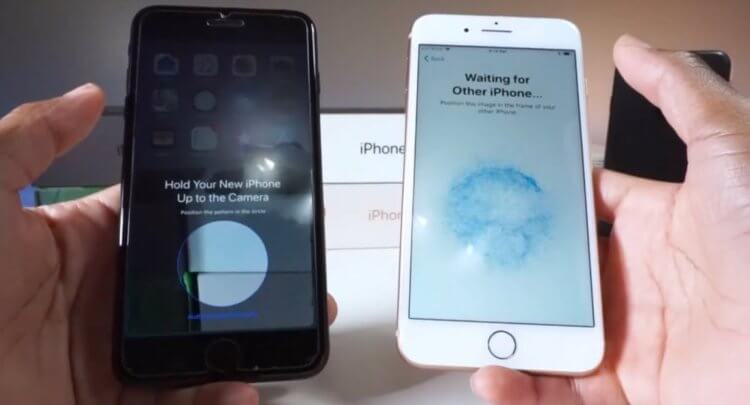
Быстрый старт — удобная штука, но не очень универсальная
А что делать, если вы переносите данные со старого iPhone на новый? Тут, конечно, будет всяко проще хотя бы за счёт инструмента “Быстрый старт”, который встроен во все Айфоны по умолчанию. Он позволяет смартфонам Apple определять друг друга, если они используют одну учётную запись Apple ID, и быстро и без проводов переносить данные с одного аппарата на другой. Штука, бесспорно, крутая, но не без недостатков.
- “Быстрый старт” не работает, если новый iPhone уже активирован. То есть чтобы перенести данные со старого аппарата, вам придётся сбросить новый и активировать его заново.
- Этот инструмент позволяет перенести все данные со старого Айфона целиком, не оставляя пользователю возможности отказаться от ненужных.
- Перенос приложений, которые удалены из App Store, невозможен, даже если они установлены на старом iPhone, а в случае с приложениями российских банков это очень актуально.
- Несмотря на то что “Быстрый старт” передаёт весь образ, по факту переносятся не все данные — например, скачанная извне, а не купленная музыка не переносится.
Перенос банковских приложений на Айфон
AnyTrans решит и эти проблемы. Из-за того, что утилита переносит образ старого смартфона на новый, у вас появляется намного больше вариантов для манёвра. С её помощью вы можете перенести только тот контент, который вас интересует, передать в том числе загруженную со стороны музыку, а также скачать Сбербанк Онлайн на новый Айфон и все те приложения, которых больше нет из App Store:
- Сбербанк Онлайн
- ВТБ Онлайн
- Альфа-банк
- СберБизнес
- Открытие
- Совкомбанк (Халва)
- ВТБ Бизнес Онлайн
- СберИнвестиции
- МКБ Онлайн
- Новикомбанк
- ПримСоцБанк
- Промсвязьбанк
- ПСБ Бизнес
- ТКБ Банк
Как перенести Сбербанк на новый Айфон
Эти и многие другие приложения останутся при вас, если вы будете переносить данные с Айфона на Айфон через AnyTrans, но лишитесь их, если попробуете выполнить перенос напрямую с помощью инструментов Apple. А поскольку взять эти виды софта на iOS больше негде, вы останетесь без привычных удобных инструментов взаимодействия со своими банковскими счетами.
- Запустите утилиту AnyTrans у себя на компьютере;
- Подключите к компьютеру старый и новый iPhone;
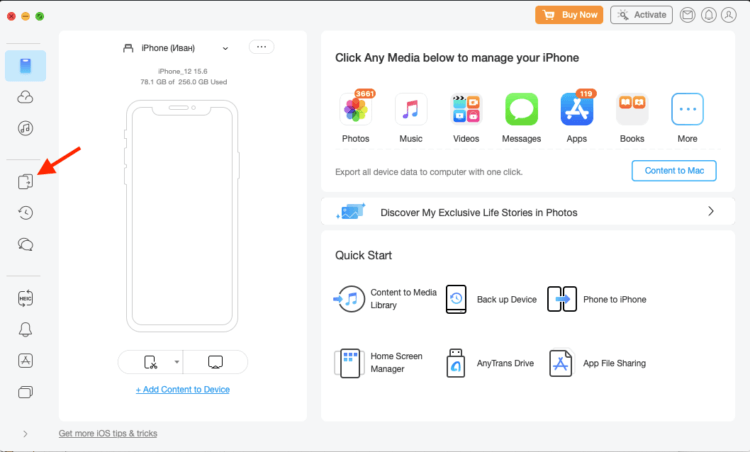
AnyTrans позволяет перенести даже удалённые из App Store приложения
- Разблокируйте оба смартфона, чтобы активировать функцию передачи данных;
- Если устройства не определяются, отключите их и подключите заново;
- Откройте вкладку обмена данными между устройствами;
- Выберите перенос Apps to iPhone и нажмите Migrate Now;
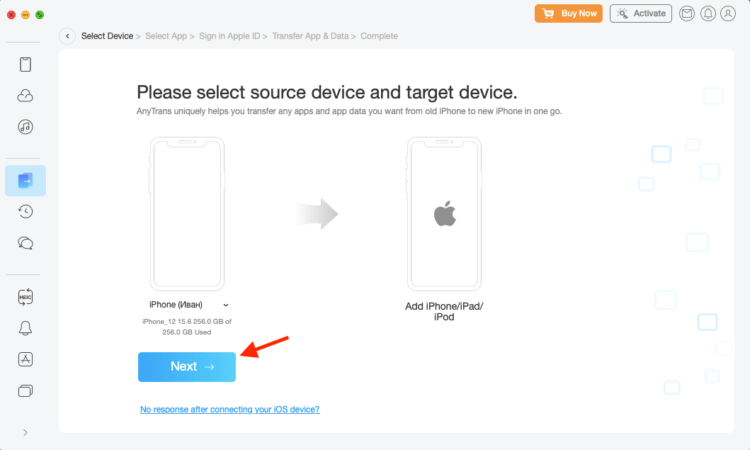
Просто подключите оба Айфона к ПК по проводу
- Выберите данные, которые хотите передать, поставив галочку напротив Skip Duplicates и нажмите Next;
- Дождитесь завершения передачи и отключите Айфоны от компьютера.
Удобно, что AnyTrans переносит в том числе “забаненные” Apple данные, такие как нарезанные рингтоны, загруженные извне треки и приложения, отсутствующие в App Store. Благодаря ему вы не только сэкономите время, которое могли бы затратить на перенос данных вручную, но и фактически сможете заменить им неудобную утилиту iTunes. Ведь AnyTrans при необходимости может помочь вам в обновлении вашего iPhone, сохранении резервной копии и даже создании новых рингтонов.











